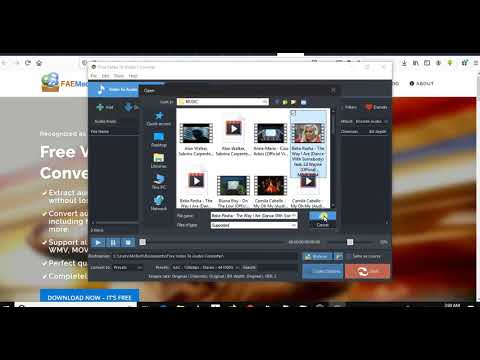Faida moja ambayo GIMP inayo juu ya mashindano ni asili yake ya chanzo wazi. Hii inampa kubadilika washindani wake wa bajeti ya juu kukosa. Ni rahisi kuongeza brashi, iwe imepakuliwa kutoka kwa Wavuti au umejiunda mwenyewe. Matoleo ya hivi karibuni ya GIMP hata yana zana zinazokuruhusu ubadilishe brashi moja kwa moja kutoka kwa programu zingine!
Hatua
Njia 1 ya 2: Kufunga Brashi iliyotengenezwa tayari

Hatua ya 1. Pakua brashi au pakiti ya brashi ya GIMP
Kuna mengi ambayo yanaweza kupatikana kwenye mtandao. Tafuta tu "Brashi za GIMP". Tovuti zote mbili za kujitolea kama GIMPbrush.com na tovuti za wasanii kama vile brashi ya DeviantArt inayoonyesha GIMP. Brashi za GIMP zinaishia kwenye viendelezi ".gbr", ".gih", au ".vbr".
- Brashi rahisi kwa programu zingine, kama Photoshop, pia hufanya kazi kwa GIMP kwa kubadilisha tu ugani wa faili kuwa ".gbr". Kumbuka kuwa matoleo ya hivi karibuni ya GIMP yatabadilisha brashi za Photoshop kiatomati.
- Brush ngumu zaidi, kuna uwezekano mdogo wa kubadilishwa kuwa GIMP. Brashi za kiutaratibu, ambazo hubadilisha sura kulingana na jinsi zinatumiwa, kwa ujumla haziwezi kubadilishwa.

Hatua ya 2. Weka brashi katika njia ya kutafuta brashi
Mahali sahihi pa hii ni kwenye folda yako ya kibinafsi ya "Brashi", ambayo hupatikana kwa jumla kwa "C: / Nyaraka na Mipangilio / jina la mtumiaji \. Gimp-2.6 / brashi". Jina halisi la faili litatofautiana kulingana na toleo la GIMP unayotumia.
Kuna folda ya jumla ya brashi ambayo haijatenganishwa na mtumiaji, lakini GIMP inashauri kwamba usibadilishe folda hiyo kwa njia yoyote

Hatua ya 3. Bonyeza kitufe cha "Refresh Brushes"
Hii ni kitufe karibu na kulia chini ya onyesho la brashi ambalo linaonyesha mishale miwili, kila moja ikielekeza mwanzoni mwa nyingine. Hii inapaswa kusababisha GIMP kugundua na kuonyesha brashi zako.
Njia 2 ya 2: Kuunda Brashi

Hatua ya 1. Unda picha unayotaka kama brashi
Tumia GIMP kuchora brashi yako kwako. Inaweza kuwa halisi picha yoyote, lakini zingine hufanya kazi bora kuliko zingine. Brashi kimsingi itafanya muhuri wa picha mara kwa mara mfululizo kwa kasi unapohamisha panya, ngumu sana inaweza kuunda athari isiyofaa ambapo picha iliyokusudiwa imefichwa. Fungua faili na mipangilio inayofaa kwa saizi na umbo la brashi unayotaka. Tumia penseli nyeusi kuchora picha, na kuvuta ili kuhakikisha unapata umbo kamili la pikseli.
- Kumbuka kuwa unaweza pia kunakili sehemu iliyochaguliwa ya picha hiyo, na GIMP na uunda brashi kutoka eneo lililochaguliwa kwa dirisha la sasa. Itabidi uhifadhi chaguo kama brashi ili ibaki inapatikana, hata hivyo.
- Kwa brashi rahisi na rangi inayobadilika, tumia nyeusi kwa brashi yenyewe, na nyeupe safi kwa nafasi zozote za uwazi. Unaweza kuchagua rangi ya aina hii ya brashi kupitia mchakato wa kawaida wa uteuzi wa rangi, na uchora kwa kutumia umbo lake kwa rangi yoyote upendayo.
- Kwa brashi ambayo huzunguka kupitia maumbo au rangi, utahitaji kufungua faili na kujaza wazi. Fanya kila picha tofauti unayotaka brashi ipitie kwenye safu tofauti. Unapochora nayo, kila wakati brashi inarudia picha hiyo itatumia moja tu ya tabaka, ikikupa muundo unaorudiwa kwa karibu unapochora. Rangi za aina hii ya brashi zimewekwa wakati zinaundwa, kwa hivyo tofauti na brashi za rangi-tofauti, huwezi kuchagua rangi tofauti kutoka kwa kiteua rangi kabla ya kuchora.

Hatua ya 2. Hifadhi picha yako
Tumia ugani wa ".gbr" kwa brashi rahisi, ".gih" kwa maburusi ambayo huzunguka kupitia picha. Hifadhi kwenye "C: / Nyaraka na Mipangilio / jina la mtumiaji \.gimp-2.6 / brushes", au folda inayofanana ya toleo lako la GIMP.

Hatua ya 3. Bonyeza kitufe cha "Refresh Brushes"
Hiki ni kitufe karibu na kulia chini ya brashi inayoonyesha mishale miwili, kila moja ikielekeza mwanzoni mwa nyingine. Hii inapaswa kusababisha GIMP kugundua na kuonyesha brashi zako.